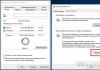Diğer tüm bileşenlerinin çalışması, bilgisayarın bu bileşeninin doğru çalışmasına bağlıdır. Ve eğer güç kaynağı hasar görürse, bu, PC elemanlarından herhangi birinin arızalanmasına yol açabilir. Bu nedenle arızanın zamanında tespit edilmesi ve giderilmesi çok önemlidir.
Güç kaynağı aşağıdaki bilgisayar bileşenlerine güç sağlar:
- anakart;
- İŞLEMCİ;
- katı hal sürücüleri ve sabit sürücüler;
- disk sürücüleri;
- video kartları.
Genellikle güç kaynağının, her biri için ayrı bir kabloya sahip olan birkaç farklı çıkışı vardır:
- işlemciye akım sağlamak için dört veya sekiz pinli çıkış;
- yirmi veya yirmi dört pinli güç çıkışı anakart;
- Sata çıkışı;
- video kartına güç sağlamak için altı veya sekiz pinli çıkış;
- besleme için molex çeşitli cihazlarörneğin ek bir soğutucu.
Bu konektörler böyle görünüyor.

Güç kaynağı arızalıysa, bu durum aşağıdaki harici işaretlerden anlaşılabilir:
- PC açılmıyor;
- bilgisayar donuyor veya kapanıyor;
- PC kendini yeniden başlatıyor;
- Güç kaynağı çok ısınıyor.
Bir notta! Aşırı ısınma veya gibi belirtilerin ortaya çıktığına dikkat edilmelidir. kendiliğinden kapanma mutlaka bir arızayı göstermez. Bazen nispeten zayıf bir üniteye yüksek yük uygulandığında aşırı ısınma meydana gelir. Örneğin 350 W'lık bir üniteye bağlanıyorsanız. Yüksek enerji tüketimine sahip bileşenler onlarla baş edemez, bu da ciddi aşırı ısınmaya ve ardından korumanın tetiklenmesine ve kapanmasına neden olur.
Doğaçlama yöntemlerle kontrol etme

Güç kaynağının çalışıp çalışmadığını herhangi bir özel ekipman olmadan doğaçlama yöntemlerle kontrol edebilirsiniz. Cihaz kontaklarındaki voltajın normal olup olmadığını görmek mümkün olmayacaktır; test yalnızca güç kaynağının açılıp açılmadığını gösterecektir.
Doğrulama mekanizması aşağıdakilere indirgenmiştir. Kullanıcı ön paneldeki bir düğmeye bastığında bilgisayar açılır. Bu düğme anakarta bir elektrik darbesi gönderir ve bu da güç kaynağının yirmi dört pimli konektöründeki iki kontağı kapatır, ardından başlar ve ardından tüm bilgisayar başlar. Bu nedenle üniteyi başlatmak için bu kontakların kapatılması gerekir. Bunları bulmak çok basit: bunlardan birine yeşil kablo, diğerine siyah kablo gidiyor.

Fişin dar oluğuna sığacak her türlü metal nesne kısa devre için uygundur. Çoğu zaman basit bir ataşla kapatılırlar.
Kontrol etmek için ihtiyacınız olan:

Ünite açılmalıdır. Bu gerçekleşmezse arızalıdır.
Ayrıca bloğu söküp görsel olarak inceleyebilirsiniz. Her şeyden önce şunlara dikkat etmelisiniz:
- bakır tel bobinleri üzerinde jumperlar. Sağlam olmalılar;
- kapasitörlere. Şişmiş olmamalıdırlar.
Cihaz içeriden böyle görünüyor.

Şişmiş kapasitörler böyle görünür ve arızaya neden olabilir.

Güç kaynağı açıldığında soğutucunun dönmesi önemlidir. Bu olmazsa, blok elemanlarının aşırı ısınması ve daha fazla arıza meydana gelmesi mümkündür.
Multimetre ile kontrol etme

Evde bir multimetreniz varsa, güç kaynağını onunla test edebilirsiniz. Gerçek şu ki, çalışma ünitesinin herhangi bir konektörünün kontaklarının her birinin kendi voltajı vardır. İşte bu voltajların şematik bir gösterimi.

Resimdeki “GND” harfleri “toprak”ı (İngilizce “toprak”tan) göstermektedir.
Örneğin, bir multimetrenin bir kontağını yirmi dört pimli bir konektörün siyah teline ("toprak"), diğerini kırmızıya (+5 V) yerleştirirsek, cihazın okuması 5 olmalıdır. V. Bu nedenle, bu konektörün her bir kablosunu "incelememiz" ve multimetrenin gösterdiği sonucu şekildeki doğru sayılarla karşılaştırmamız gerekiyor. Tüm veriler eşleşiyorsa, güç kaynağı çalışıyor demektir. Değilse tamir edilmesi gerekir.
Bloğun kontaklarında gerilim olması durumunda bileşenler açısından endişelenecek bir durum yoktur. Daha kötü çalışacaklar, ancak başarısız olmaları pek mümkün değil. Ancak voltaj artarsa yanabilirler, bu nedenle böyle bir voltaja sahip bir güç kaynağının bilgisayardan derhal çıkarılması gerekir.
Ayrıca güç kaynaklarını kontrol etmek için özel cihazlar bulunmaktadır. Görünüşleri böyle.

Özünde, bunlar bir voltmetreden başka bir şey değildir, ancak güç konektörlerini bağlamak için standart prob kontaklarına ve konektörlere sahiptirler. Cihaza bağlandıklarında ve güç kaynağı açıldığında, ünitenin her hat boyunca ürettiği voltajla ilgili bilgiler ekranda görünecektir.
Burada güç kaynağını bir multimetre ile kontrol etme prosedürüne ilişkin bir video bulunmaktadır.
Video - Güç kaynağının işlevselliğinin kontrol edilmesi
Özel programlar kullanarak kontrol etme
Özel test programlarını kullanarak güç kaynağını da kontrol edebilirsiniz. Bunlardan biri OSST Perestroika'dır. Geliştiricilerin resmi web sitesinden ücretsiz olarak indirebilirsiniz: http://www.occt.ru/download.
Kontrol etmek için ihtiyacınız olacak:

Önemli! Arızalara karşı Perestroika OSST'yi kullanarak güç kaynağını kontrol etmemenin daha iyi olduğunu unutmayın. Bu yazılım bilgisayar donanımını ağır bir şekilde yükler ve buna karşılık güç kaynağını da ağır bir şekilde yükler. Bu nedenle bloğun “ölümün” eşiğinde olduğuna inanıyorsanız onu riske atmamak daha iyidir. Programın amacı arızaları tespit etmek değil, sistemin performansını ve kararlılığını test etmektir.
Ek olarak, AIDA64 gibi diğer programları kullanarak güç kaynağını test edebilirsiniz. Bu program ayrıca test edildiğinde çok iyi sonuçlar veriyor ağır yük Bu nedenle testlere sorumlu bir şekilde yaklaşılmalı ve dikkatli bir şekilde gerçekleştirilmelidir.
Güç kaynağı onarımı
En azından biraz lehimleme bilginiz varsa, kartındaki şişmiş kapasitörleri kendiniz değiştirmeyi deneyebilirsiniz. Ayrıca bozuk bir fanı kendiniz değiştirmeyi deneyebilirsiniz.

Kondansatörleri değiştirmek için ihtiyacınız olan:
- Güç kaynağını bilgisayar kasasından çıkarın. Bunu yapmak için kasanın arkasındaki vidaları sökmeniz, konektörleri bileşenlerden ayırmanız ve üniteyi dikkatlice çıkarmanız gerekir.


- Kartı tutan vidaları sökerek kartı güç kaynağı muhafazasından ayırın. Lütfen şunu unutmayın farklı modeller blokların konumları farklı olabilir.

- Şişmiş kapasitörün lehimini ters tarafından dikkatlice sökün. Bunu yapmak için tahtayı ters çevirmeniz, teneke toplara akı uygulamanız ve bir havya ile ısıtmanız gerekir. Flux'ınız yoksa onsuz da yapabilirsiniz. Kalay eridiğinde arızalı bileşeni dikkatlice çıkarın.

- Yerine yenisini lehimleyin. Bunu yapmak için yeni kapasitörün bacaklarını eski yedek parçadan kalan deliklere yerleştirin ve havya ve lehim ile sabitleyin.

- ters sırada.

Fanı değiştirmek için ihtiyacınız olacak:
- Önceki talimatlarda açıklandığı gibi güç kaynağını bilgisayar kasasından çıkarın.

- Kapağı tutan vidaları sökün ve çıkarın.

- Fanı kapaktan sökün.

- Konnektörünü karttan ayırın.

- Yenisiyle değiştirin.

- Cihazı ters sırayla tekrar monte edin.

Elektronik konusunda çok bilgili değilseniz, üniteyi kendiniz tamir etmeye çalışmamak, bir servis merkezine götürmek daha iyidir.
Kullanıcının arıza veya arıza gibi sorunlarla karşılaşmasını önlemek amacıyla yanlış iş bilgisayar ünitesi beslenme, birkaçını takip etmelisin Basit kurallar bu cihazı satın alırken:

Bu ipuçları güç kaynağının arızalanmasını önlemeye yardımcı olacaktır. Bu cihazı seçerken bunlara dikkat ederseniz uzun süre dayanır ve stabil çalışmasıyla kullanıcıyı memnun eder.
Video - Bir PC güç kaynağını kendiniz teşhis etme
Bilgisayarınız sık sık donuyorsa veya sürekli yeniden başlatma gerektiriyorsa veya hiç açılmıyorsa, o zaman makul sebep Bu tür sorunlar güç kaynağında bir arıza olduğunu gösterir.
Arızalı bir pilin karakteristiği olan bir takım işaretler vardır. Güç kaynağı aşağıdaki koşullar altında istenen modda çalışmaz:
- Güç düğmesine basıldığında sistem birimi başlatılmıyor. Açıldığında ışık veya ses yanıtı yok. Soğutucular dönmüyor. Böyle bir durumda güç kaynağında bir arıza olabilir veya tellerde kopmalar, besleme zayıflığı olabilir. alternatif akım ağdan;
- Bilgisayar ilk kez açılmıyor. Sorun ya güç kaynağında ya da konektörlerin gevşek bağlantısında ya da güç düğmesinin arızalanmasındadır;
- Bilgisayarsız bariz neden işletim sistemi önyüklendiğinde kapanıyor. Bunun nedeni, güç kaynağından diğer bilgisayar bileşenlerine aralıklı olarak voltaj iletilmesi olabilir. Bu arıza aynı zamanda güç kaynağının aşırı ısındığını ve bunun sonucunda kapanmaya zorlandığını da gösterebilir.
- Mavi ekranın varlığı.
- Yanık kokusunun varlığı.
Bloğun incelenmesi
Bilgisayarın güç kaynağının doğru çalışıp çalışmadığını kontrol etmek, voltaj altında belirli manipülasyonların yapılmasını içerir. Kazaları önlemek için son derece dikkatli olun. Teste başlamadan önce her kablonun bütünlüğünü kontrol edin. Parçalara ıslak ve korumasız ellerle dokunmayın.
1 Güç kaynağının görsel kontrolü.
Bu, kontrol etmenin ilk ve en kolay yoludur.
- 4 (veya 6) vidayı sökün, üniteyi bilgisayar kasasından ayırın;
- Ünite gövdesindeki vidaları sökün ve sökün;
- Güç kaynağı çipini dikkatlice inceleyin. Kapasitörlere çok dikkat edin.
Bunlardan herhangi biri şişmişse, güç kaynağı koruması arızalıdır. Parçaların acilen değiştirilmesi gerekiyor.
Kondansatörlerde herhangi bir sorun bulunmazsa, güç kaynağındaki tozu temizlemenizi, fanı yağlamanızı ve cihazı yeniden monte etmenizi ve ardından bilgisayarı bağlamayı denemenizi öneririz.
Güç kontrolü
Ayrıca okuyun: Sabit sürücünüzü hatalara ve bozuk sektörlere karşı kontrol etmek için EN İYİ 15 Program | Windows (7/8/10)
Bu test, güç kaynağının anakarta bağlanmadan açılmasıyla gerçekleştirilir.
- Bilgisayarınızı kapatın. Daha sonra bilgisayarın güç kaynağının arkasındaki anahtarı kapatın.
- Bilgisayarın kapağını çıkarın. Güç kaynağını bilgisayarın diğer parçalarından çıkarın. Her kabloyu ayırın. Tüm kabloları daha sonra yeniden bağlayabilmeniz için, tüm elemanların bağlanma sırasını hatırladığınızdan veya fotoğrafını çektiğinizden emin olun.
- Güç kaynağından gelen anakart güç kablosunu alın. Yeşil kabloyu bulun.
- Siyah kablolardan herhangi birine bağlanmalıdır. Bunu bir ataç veya küçük bir tel parçası kullanarak yapın.
- Herhangi bir cihazı güç kaynağına bağlayın. Örneğin, eski gereksiz zor disk. Bu, güç kaynağına belirli bir yük vermek için gereklidir; bunun yokluğu üniteye zarar verebilir.
- Güç kaynağını ağa bağlayın ve ünite gövdesindeki güç düğmesine basın.
Fan dönmeye başlarsa güç kaynağı çalışıyor demektir.
Bu test yöntemi güç kaynağının çalıştığını gösterse bile bu tamamen çalıştığı anlamına gelmez.
Multimetre ile kontrol etme
Ayrıca okuyun: TOP 15 Bir flash sürücüden veri kurtarma için en iyi programlar | 2019
Şimdi güç kaynağının tam DC voltajı iletip iletmediğini kontrol etmeniz gerekiyor. Bunun için:
- Güç kaynağının fişini çekin ve anakart kablosuna kısa devre yapmak için bir ataç veya tel parçası kullanın. Bu, üniteyi çalışır duruma getirecektir.
- Güç kaynağına herhangi bir şey verin Harici yük. Buna bir disket sürücüsü, sabit sürücü veya soğutucu bağlayın;
- Bir multimetre alın - bu, mevcut gücü ölçen evrensel bir test cihazıdır. Test cihazını DC voltaj test moduna ayarlayın.
- Turuncu ve siyah kablolar arasındaki, kırmızı ve siyah kablolar arasındaki ve sarı ve siyah kablolar arasındaki voltajı kontrol edin.
- Multimetrenin siyah probunu siyah telin karşısındaki konnektöre takıyoruz ve test cihazının kırmızı probunu sırasıyla ihtiyacımız olan renkteki kabloların sığdığı konnektör kontaklarına bağlıyoruz.
Çalışan bir güç kaynağı aşağıdaki voltaj değerlerini üretecektir:
- Turuncu tel için 3 Volt;
- Kırmızı kablo için 5 Volt;
- Sarı kablo için 12 Volt.
Yaptığınız test güç kaynağının arızalı olduğunu gösteriyorsa, onu söküp onarabilirsiniz. Çalışmayı tamamladıktan sonra tüm kişileri toplayın ve doğru şekilde kurun.
Test, güç kaynağınızın çalıştığını gösterdiyse ancak bilgisayarla ilgili sorunlar devam ediyorsa, büyük olasılıkla nedeni başka bir şeydir.
Yazılım kontrolü
Ayrıca okuyun: RAM'in kontrol edilmesi: Tüm işletim sistemleri için temel yöntemler | 2019
Özel SpeedFan programını kullanarak güç kaynağının çalışmasını kontrol edebilirsiniz.
Bu yardımcı program güç kaynağının sıcaklığını ve voltajını kontrol eder.
Bu program, güç kaynağının sıcaklığını gösterirken dahili bir termal diyotla çalışır.
Bu, sıcaklığı daha doğru bir şekilde belirlemenizi sağlar.
İndirmek
- Evrensel test programı. Güç kaynağı aşırı ısınmazsa sorun olmaz. Programın ısıtılması sırasında yalnızca işlemciyi değil aynı zamanda video kartını da yüklemesi dikkat çekicidir. Güç kaynağının (S&M) voltajı ve sıcaklığına ilişkin kendi izlemenizi ayarlayabilirsiniz. Bu yardımcı program işlemciyi ağır şekilde yükleyerek cihazların maksimum ısınmasına neden olur.
Bu yardımcı programla test yapmak, bileşenlerin kalitesiz olması durumunda cihazın aşırı ısınmasına ve kırılmasına neden olabilir.
Bilgisayar açılmıyor mu? Bu materyalde şu sorunun cevabını bulacaksınız: bilgisayarın güç kaynağının nasıl kontrol edileceği.
Bu sorunun tez çözümü önceki yazılarımızdan birinde.
Bugünkü makalemizde performansını nasıl kontrol edeceğinizi okuyun.
Güç kaynağı ünitesi (PSU), amacı dönüştürmek olan ikincil bir güç kaynağıdır (birincil kaynak çıkıştır). alternatif akım voltajı sürekli olarak bilgisayar düğümlerine belirli bir düzeyde güç sağlamanın yanı sıra.
Böylece güç kaynağı, elektrik şebekesi arasında bir ara bağlantı görevi görür ve buna göre geri kalan bileşenlerin performansı, servis kolaylığına ve doğru çalışmasına bağlıdır.
Güç kaynağı arızasının nedenleri ve belirtileri
Kural olarak, güç kaynaklarının arızalanmasının nedenleri şunlar olabilir:
düşük kaliteli ağ voltajı (ağdaki sık voltaj düşüşlerinin yanı sıra çıkışı, güç kaynağı ünitesinin çalışma aralığının ötesinde);
genel olarak düşük kaliteli bileşenler ve üretim (bu nokta ucuz güç kaynakları için geçerlidir);
Güç kaynağının veya başka bir bileşenin arızalı olup olmadığını aşağıdaki işaretlerle belirleyebilirsiniz:
sistem biriminin güç düğmesine bastıktan sonra hiçbir şey olmuyor - ışık veya ses göstergesi yok, soğutma fanları dönmüyor;
bilgisayar her seferinde açılıyor;
Güç kaynağının kontrolü birkaç şekilde yapılabilir.
Aşağıda her kontrolün sırası hakkında konuşacağız ancak şimdi ne yapacağımızı anlamak için kendimizi sadece kısa bilgilerle sınırlayacağız.
İlk yöntemin özü voltaj beslemesini kontrol etmektir ve bu aşamada voltaj olup olmadığını kabaca kontrol ederiz.
İkinci yöntem ise çıkış voltajını kontrol etmektir; voltajın kesinlikle belirli sınırlar içinde olması gerektiğini ve herhangi bir yönde sapmanın kabul edilemez olduğunu daha önce belirtmiştik.
Üçüncü yöntem, güç kaynağını şişmiş kapasitörler açısından görsel olarak incelemektir.
Anlaşılma kolaylığı için her kontrolün algoritması formda sunulacaktır adım adım talimatlar.
Güç kaynağı voltajının kontrol edilmesi
Aşama 1.
Adım 2.
Unutmayın veya kolaylık sağlamak için, gücün her bir bileşene (anakart, sabit sürücüler, optik sürücü vb.) nasıl bağlandığının bir fotoğrafını çekin, ardından bunların güç kaynağından ayrılması gerekir.

Aşama 3. Bir ataş bulun. Güç kaynağındaki kontakları kapatmak için bir ataş kullanacağız ve eğer elimizde değilse, ataşın uzunluğuna ve çapına benzer bir tel işe yarayacaktır.
Bundan sonra ataşın Latin harfi “U” şeklinde bükülmesi gerekir.
Adım 4. 20/24 pinli güç konektörünü bulun. Bu konektörü bulmak çok kolaydır - güç kaynağından gelen ve PC anakartına bağlanan sırasıyla 20 veya 24 kablodan oluşan bir kablo demetidir.

Adım 5. Konektördeki yeşil ve siyah kablo konektörlerini bulun. Bu kabloların bağlı olduğu konnektörlere bir ataş takmalısınız.
Ataş güvenli bir şekilde sabitlenmeli ve ilgili konektörlerle temas halinde olmalıdır.

Adım 6.
Adım 7 Güç kaynağı fanının işlevselliğinin kontrol edilmesi. Cihaz çalışıyorsa ve akım iletiyorsa, güç kaynağı muhafazasında bulunan fanın voltaj uygulandığında dönmesi gerekir.
Fan dönmüyorsa, bir ataşın 20/24 pimli konektörün yeşil ve siyah konektörleriyle temasını kontrol edin.
Yukarıda da belirttiğimiz gibi bu kontrol cihazın çalıştığını garanti etmez. Bu çek güç kaynağının açıldığından emin olmanızı sağlar.
Daha doğru bir teşhis için aşağıdaki testin yapılması gerekir.
Güç kaynağının doğru çalışıp çalışmadığını kontrol etme
Aşama 1. Bilgisayarı Kapat. Bilgisayarın güç kaynağının insanlar için tehlikeli olan 220V voltajla çalıştığı unutulmamalıdır.

Adım 2. Sistem biriminin yan kapağını açın.
Unutmayın veya kolaylık sağlamak için gücün her bir bileşene (anakart, sabit sürücüler, optik sürücü vb.) bundan sonra güç kaynağıyla bağlantıları kesilmelidir.

Aşama 3. 20/24 pinli güç konektörünü bulun.
Bu konektörü bulmak çok kolaydır çünkü daha büyük boyut- bu, güç kaynağından gelen ve PC anakartına bağlanan sırasıyla 20 veya 24 kablodan oluşan bir kablo demetidir.

Adım 4. 20/24 pinli konnektör üzerinde siyah, kırmızı, sarı, pembe kabloların konnektörlerini bulun.
Adım 5. Güç kaynağını yükleyin. Gelecekte güç kaynağının çıkış voltajını ölçeceğiz.
İÇİNDE normal mod Güç kaynağı yük altında çalışarak anakarta, sabit sürücülere, optik sürücülere ve fanlara güç sağlar.
Yük altında olmayan bir güç kaynağının çıkış voltajının ölçülmesi oldukça yüksek bir hataya yol açabilir.
Not! Harici bir 12V fan, optik sürücü veya eski bir sabit sürücü ve bu cihazların kombinasyonları yük olarak kullanılabilir.
Adım 6. Güç kaynağını açın. Güç kaynağına güç sağlıyoruz (1. Adımda kapatılmışsa güç kaynağının üzerindeki güç düğmesini açmayı unutmayın).
Adım 7 Bir voltmetre alın ve güç kaynağının çıkış voltajını ölçün. Güç kaynağı ünitesinin çıkış voltajını Adım 3'te belirtilen kablo çiftleri üzerinden ölçeceğiz. Referans değeri siyah ve pembe kablolar için voltaj 3,3V, siyah ve kırmızı - 5V, siyah ve sarı - 12V'dir.
Belirtilen değerlerin sapmasına ±%5 miktarında izin verilir. Yani voltaj:
3,3V, 3,14 - 3,47V arasında olmalıdır;
5V, 4,75 - 5,25V arasında olmalıdır;
12V 11,4 – 12,6V arasında olmalıdır.

Güç kaynağının görsel kontrolü
Aşama 1. Bilgisayarı Kapat. Bilgisayarın güç kaynağının insanlar için tehlikeli olan 220V voltajla çalıştığı unutulmamalıdır.

Adım 2. Sistem biriminin yan kapağını açın.
Unutmayın veya kolaylık sağlamak için, gücün her bir bileşene (anakart, sabit sürücüler, optik sürücü vb.) nasıl bağlandığının bir fotoğrafını çekin, ardından bunların güç kaynağından ayrılması gerekir.

Ünlü çizgi film karakteri, "Diyetinizi bozamazsınız" dedi. Ve haklıydı: Sadece insan sağlığı değil, sağlık da gıdanın kalitesine bağlıdır. Elektronik dostlarımızın da bizim kadar iyi “yemeğe” ihtiyacı var.
Bilgisayar arızalarının oldukça önemli bir yüzdesi güç problemleriyle ilgilidir. Bir PC satın alırken genellikle işlemcinin ne kadar hızlı olduğu, ne kadar belleğe sahip olduğu ile ilgileniriz ancak neredeyse hiçbir zaman iyi bir güç kaynağına sahip olup olmadığını öğrenmeye çalışmayız. O halde güçlü ve üretken donanımın kötü çalışması şaşırtıcı mı? Bugün güç kaynağının nasıl kontrol edileceği hakkında konuşacağız masaüstü bilgisayar Performans ve servis kolaylığı için.
Küçük bir teori
Güç kaynağı ünitesinin (PSU) görevi kişisel bilgisayar– ev elektrik şebekesindeki yüksek alternatif voltajı, cihazlar tarafından tüketilen düşük doğrudan voltaja dönüştürün. ATX standardına göre çıkışta birkaç voltaj seviyesi oluşur: + 5V, +3,3V, +12V, -12V, +5 VSB(bekleme - bekleme yemeği).USB bağlantı noktaları ve modülleri +5 V ve +3,3 V hatlarından güç alır rasgele erişim belleği, yongaların büyük kısmı, soğutma sistemi fanlarının bir kısmı, PCI'deki genişletme kartları, PCI-E yuvaları vb. 12 volt hattan - işlemci, video kartı, motorlar sabit sürücüler, optik sürücüler, fanlar. +5 V SB'den - anakartı, USB'yi, ağ denetleyicisini başlatmak için mantık devresi (bilgisayarı LAN'da Uyandırma kullanarak açma yeteneği için). -12 V'den – COM bağlantı noktasına.
Güç kaynağı da bir sinyal üretir Güç_İyi(veya Power_OK), ana karta besleme voltajlarının dengelendiğini ve çalışmanın başlayabileceğini bildirir. Yüksek seviye Power_Good 3-5,5 V'tur.
Herhangi bir gücün güç kaynaklarının çıkış voltajı değerleri aynıdır. Fark, her satırdaki mevcut seviyelerdedir. Akımların ve gerilimlerin ürünü, besleyicinin özelliklerinde belirtilen gücünün bir göstergesidir.
Güç kaynağınızın derecelendirmeye uygun olup olmadığını kontrol etmek istiyorsanız, pasaportunda (yan taraftaki etikette) belirtilen verilerle ölçümler sırasında elde edilen verileri karşılaştırarak bunu kendiniz hesaplayabilirsiniz.
İşte bir pasaportun nasıl görünebileceğine dair bir örnek:
Çalışıyor - çalışmıyor
Muhtemelen en az bir kere, güç düğmesine bastığınızda bir durumla karşılaşmışsınızdır. sistem birimi Hiçbir şey olmuyor. . Bunun nedenlerinden biri besleme voltajının olmamasıdır.Güç kaynağı iki durumda açılmayabilir: kendisi arızalanırsa ve bağlı cihazlar arızalanırsa. Bağlı cihazların (yükün) fideri nasıl etkileyebileceğini bilmiyorsanız açıklayayım: Yükte kısa devre olursa akım tüketimi kat kat artar. Bu, güç kaynağının yeteneklerini aştığında kapanır - korumaya girer, çünkü aksi takdirde yanar.
Dışarıdan ikisi de aynı görünüyor, ancak sorunun hangi kısımda olduğunu belirlemek oldukça basit: güç kaynağını anakarttan ayrı olarak açmayı denemeniz gerekiyor. Bunun için herhangi bir düğme olmadığından şunu yapacağız:
- Bilgisayarı güç kaynağından ayıralım, sistem biriminin kapağını çıkaralım ve geniş konnektörlü en çok çekirdekli kablo olan ATX konnektörünü karttan ayıralım.
- Kalan cihazların güç kaynağıyla bağlantısını keselim ve iyi olduğu bilinen bir yükü ona bağlayalım - onsuz, modern güç kaynakları kural olarak açılmaz. Yük olarak normal bir akkor lamba veya optik disk sürücüsü gibi enerji yoğun bir cihaz kullanabilirsiniz. Son seçeneğin riski size aittir, çünkü cihazın arızalanmayacağı garanti edilemez.
- Düzleştirilmiş bir metal klips veya ince bir cımbız alalım ve ATX bloğunu (güç kaynağından gelen) açmaktan sorumlu kontakları kapatalım. Pimlerden birine PS_ON adı verilir ve tek bir yeşil kabloya karşılık gelir. İkincisi, herhangi bir siyah kabloya karşılık gelen COM veya GND'dir (toprak). Sistem ünitesindeki güç düğmesine basıldığında aynı kontaklar kapanır.
Şemada şu şekilde gösterilmektedir:
PS_ON toprağa kısa devre yaptıktan sonra güç kaynağındaki fan dönmeye başlarsa ve yük olarak bağlanan cihaz da çalışmaya başlarsa besleyici çalışır durumda sayılabilir.
Çıktı nedir?
Verimlilik her zaman servis kolaylığı anlamına gelmez. Güç kaynağı iyi açılabilir, ancak gerekli voltajları üretmeyebilir, Power_Good sinyalini karta vermeyebilir (veya çok erken çıkış yapmayabilir), yük altında sarkma (çıkış voltajlarını düşürme) vb. Bunu kontrol etmek için özel bir şeye ihtiyacınız olacaktır. cihaz - DC voltaj ölçüm fonksiyonuna sahip bir voltmetre (veya daha iyisi bir multimetre).Veya herhangi bir başkası. Bu cihazın birçok modifikasyonu var. Radyo ve elektrik mağazalarında serbestçe satılıyorlar. Amacımız için en basit ve en ucuz olanı oldukça uygundur.
Bir multimetre kullanarak çalışan bir güç kaynağının konnektörlerindeki voltajı ölçeceğiz ve değerleri nominal değerlerle karşılaştıracağız.
Normalde herhangi bir yükteki çıkış voltajı değerlerinin (güç kaynağınız için izin verilen değeri aşmayacak şekilde) %5'ten fazla sapmaması gerekir.
Ölçüm sırası
- Bilgisayarı aç. Sistem birimi olağan konfigürasyonda monte edilmelidir, yani sürekli kullandığınız tüm ekipmanı içermelidir. Güç kaynağının biraz ısınmasına izin verelim - bilgisayarda yaklaşık 20-30 dakika çalışacağız. Bu, göstergelerin güvenilirliğini artıracaktır.
- Daha sonra sistemi tamamen yüklemek için oyunu başlatın veya uygulamayı test edin. Bu, besleyicinin maksimum tüketimde çalışırken cihazlara enerji sağlayıp sağlayamayacağını kontrol etmenizi sağlayacaktır. Yük olarak stres testini kullanabilirsiniz. GüçTedarik programdan Ekim .
- Multimetreyi açın. Anahtarı 20 V DC voltajına ayarladık (DC voltaj ölçeği, yanında düz ve noktalı bir çizginin çizildiği V harfiyle gösterilir).
- Multimetrenin kırmızı probunu renkli kablonun (kırmızı, sarı, turuncu) karşısındaki herhangi bir konektöre bağlarız. Siyah, siyahın zıttıdır. Veya kart üzerinde voltaj altında olmayan herhangi bir metal parçaya sabitliyoruz (voltaj sıfıra göre ölçülmeli).
- Cihaz ekranından okumalar alıyoruz. Sarı kablo üzerinden 12 V beslenir; bu, ekranın 12 V ± %5'e eşit bir değer göstermesi gerektiği anlamına gelir. Kırmızı – 5 V'de normal okuma 5 V ± %5 olacaktır. Turuncuya göre sırasıyla – 3,3 V± %5.
Bir veya daha fazla hattaki voltajın düşük olması, güç kaynağının yükü çekmediğini gösterir. Bu durum, bileşenlerin aşınması veya yeterli güç olmaması nedeniyle gerçek gücünün sistemin ihtiyaçlarını karşılamaması durumunda meydana gelir. Yüksek kaliteüretme. Veya belki de başlangıçta yanlış seçildiği veya bilgisayar yükseltmesinden sonra göreviyle başa çıkmayı bıraktığı için.
Bir güç kaynağının gerekli gücünü doğru bir şekilde belirlemek için özel hesap makinesi hizmetlerinin kullanılması uygundur. Örneğin, Bu. Burada kullanıcı PC'de yüklü olan tüm ekipmanları listelerden seçmeli ve " Hesaplamak" Program sadece gerekli besleyici gücünü hesaplamakla kalmayacak, aynı zamanda 2-3 uygun model de sunacaktır.
Giriş AC voltajının tüm dönüşümlerinin bir sonucu olarak (düzeltme, yumuşatma, daha yüksek frekanslı bir AC voltajına yeniden dönüştürme, azaltma, başka bir düzeltme ve yumuşatma), çıkışın sabit bir seviyeye, yani voltajına sahip olması gerekir. zamanla değişmemelidir. Bir osiloskopla bakıldığında düz bir çizgi gibi görünmelidir: ne kadar düz olursa o kadar iyidir.
Gerçekte, bir güç kaynağı ünitesinin çıkışındaki tamamen düz bir düz çizgi, bilim kurgu dışında bir şeydir. Normal bir gösterge, 5 V ve 3,3 V hatları boyunca 50 mV'den fazla ve 12 V hattı boyunca 120 mV'den fazla genlik dalgalanmalarının olmamasıdır.Örneğin, bu osilogramda olduğu gibi daha büyüklerse, sorunlar yukarıda anlatılanlar ortaya çıkar.
Gürültü ve dalgalanmanın nedenleri genellikle basitleştirilmiş bir devre veya genellikle ucuz güç kaynaklarında bulunan çıkış yumuşatma filtresinin düşük kaliteli elemanlarıdır. Ve ayrıca kaynaklarını tüketmiş olan eskilerde.
Ne yazık ki osiloskop olmadan bir arızayı tespit etmek son derece zordur. Ve bu cihaz, bir multimetrenin aksine oldukça pahalıdır ve evde çok sık ihtiyaç duyulmaz, bu nedenle onu satın almaya karar vermeniz pek olası değildir. Titreşimlerin varlığı, DC voltajlarını ölçerken iğnenin sallanması veya multimetre ekranındaki sayıların hareket etmesiyle dolaylı olarak değerlendirilebilir, ancak bu yalnızca cihazın yeterince hassas olması durumunda fark edilebilir.
Akımı da ölçebiliriz
Multimetremiz olduğu için diğerlerine ek olarak besleyicinin ürettiği akımları da belirleyebiliriz. Sonuçta, özelliklerde belirtilen gücün hesaplanmasında bunlar belirleyici öneme sahiptir.Akım eksikliğinin bilgisayarın çalışması üzerinde de son derece olumsuz etkisi vardır. Yetersiz beslenen bir sistem acımasızca yavaşlar ve güç kaynağı, yeteneklerinin sınırında çalıştığı için demir gibi ısınır. Bu uzun süre devam edemez ve er ya da geç böyle bir güç kaynağı arızalanacaktır.
Akımı ölçmenin zorluğu, ampermetrenin (bizim durumumuzda ampermetre modunda bir multimetre) konnektörlere değil açık devreye bağlanması gerektiği gerçeğinde yatmaktadır. Bunu yapmak için, test edilen hattaki teli kesmeniz veya lehimini çözmeniz gerekecektir.
Akımları ölçmeyi denemeye karar vermiş olanlar için (ve bu muhtemelen ciddi nedenler olmadan yapmaya değmez), talimatlar veriyorum.
- Bilgisayarınızı kapatın. İletkeni test edilen hatta ikiye bölün. Kabloları bozmak istemiyorsanız, bunu bir ucu güç kaynağı konektörüne, diğer ucu cihaza bağlanan adaptörle yapabilirsiniz.
- Multimetreyi doğru akımları ölçme moduna geçirin (cihazdaki ölçekleri A harfiyle düz bir çizgiyle gösterilir ve noktalı çizgiler). Anahtarı değere ayarlayın aşan hattaki nominal akım (ikincisi, hatırladığınız gibi, güç kaynağı etiketinde belirtilmiştir).
- Multimetreyi açık kabloya bağlayın. Kırmızı probu kaynağa yakın bir yere yerleştirin, böylece akım ondan siyah olana doğru akar. Bilgisayarı açın ve göstergeyi kaydedin.
Bir bilgisayarı kendileri toplayan kullanıcılar, işlemci, video kartı veya anakart seçerken çok fazla zaman harcıyorlar. Ancak birçok kişi herhangi bir bilgisayarın en önemli bileşenlerinden birinin güç kaynağı olduğunu unutuyor. Bu donanım modülü girişte aldığı voltajı tüm PC bileşenleri arasında dağıtır. "Makine" başlamak istemiyorsa, derhal güç kaynağını kontrol etmelisiniz. Ama nasıl? Bilgisayarın güç kaynağının işlevselliğini nasıl kontrol edebilirsiniz? Bu yazıda tam olarak bundan bahsedeceğiz.
Kesinlikle tüm modern güç kaynağı modelleri aşırı yüklere, güç dalgalanmalarına ve diğer ağ sorunlarına karşı korumaya sahiptir. Bu nedenle bu donanım bileşeni nadiren arızalanır. Bununla birlikte, güç kaynağı arızaları hala devam etmektedir. Güç kaynağının olması gerektiği gibi çalışmadığını gösteren birkaç işaret şunlardır:
- Güç kaynağı başlamıyor. Sistem biriminin güç düğmesine basarsanız hiç tepki vermez. Ne ses ne de ışık göstergesi çalışmıyor. Soğutma için kullanılan soğutucular da dönmeyecektir.
- PC arada bir açılıyor.
- işletim sistemi ya başlamıyor ya da açılıyor, ancak birkaç saniye sonra bilgisayar kapanıyor. Aynı zamanda soğutucular, ışıklı ve sesli göstergeler de çalışır.
- Sistem ünitesindeki ve güç kaynağındaki sıcaklık yüksek.
Yukarıdaki belirtilerden en az birini gözlemlerseniz, güç kaynağının çalışıp çalışmadığını kontrol etmeniz gerekir.
Giriş voltajının kontrol edilmesi
İlk yöntem, güç kaynağının kabaca kontrol edilmesidir. Sadece belirli bir şeyin olup olmadığını belirleyeceğiz. donanım bileşeni gerginlik olsun ya da olmasın. Bu şu şekilde yapılır:

Gerçekleştirilen testler, donanım modülünün amaçlandığı gibi çalıştığını garanti etmez. Yukarıdaki test yalnızca güç kaynağının açılıp açılmadığını öğrenmenizi sağlar.
Çıkış voltajının kontrol edilmesi
Güç kaynağının girişte voltaj aldığını öğrendik. Peki donanım bileşenleri arasında nasıl dağıtılıyor? Belki de güç kaynağı çıkışta çok fazla veya tam tersine çok az voltaj üretiyor. Bunu öğreneceğiz. Teşhis yapmak için multimetre adı verilen bir voltaj ölçüm cihazına ihtiyacımız var. Hazırlığı gerçekleştirin (önceki bölümdeki 1-3. noktalar), ardından aşağıdaki talimatları izleyin:

Önemli! Gerilimi ölçerken %5'lik bir sapmaya izin verildiğini unutmayın.
Güç kaynağı bileşenlerini kontrol etme
Güç kaynağı voltajı normal şekilde dağıtıyorsa, güç kaynağını çözmeniz ve incelemeniz gerekir. Bunu yapmak için ön hazırlık yapın (bu işlem daha önce açıklanmıştır). Ardından güç kaynağıyla aşağıdaki işlemleri yapın:

Yazılım kontrolü
Bilgisayarınızı hiç parçalarına ayırmak istemiyorsanız, bu size yardımcı olabilir özel program Ekipmanı kontrol etmek için. World Wide Web'de PC donanım bileşenlerini test etmek için birçok yazılım bulunmaktadır. Biri en iyi programlar V bu yönde– OSST. Kullanacağımız şey bu. Bu yardımcı program tamamen ücretsiz olarak dağıtılmaktadır. Üstelik program Rus dilini de desteklemektedir. İndirmek bu yazılım Geliştiricinin resmi web sitesinde bulunabilir. Arşivi programla birlikte indirin ve çalıştırın. Bundan sonra güç kaynağında OSCT testi gerçekleştirmek için aşağıdakileri yapın:

Test tamamlandıktan sonra güç kaynağının neden olması gerektiği gibi çalışmadığına ilişkin ayrıntılı bilgi alacaksınız. Güç kaynağını onarmak için alınan verileri temel almanız gerekir. Örneğin, analiz güç kaynağının sıcaklığının çok yüksek olduğunu gösteriyorsa soğutucuların değiştirilmesi gerekir. Test sırasında fiziksel bir arıza meydana gelirse (yeniden başlatma, kapatma vb.), bu, sistem biriminizde değiştirilmesi gereken kapasitörlerin şiştiğini gösterir.